Přenos snímků do webových služeb – Canon PowerShot SX540 HS Uživatelská příručka
Stránka 126
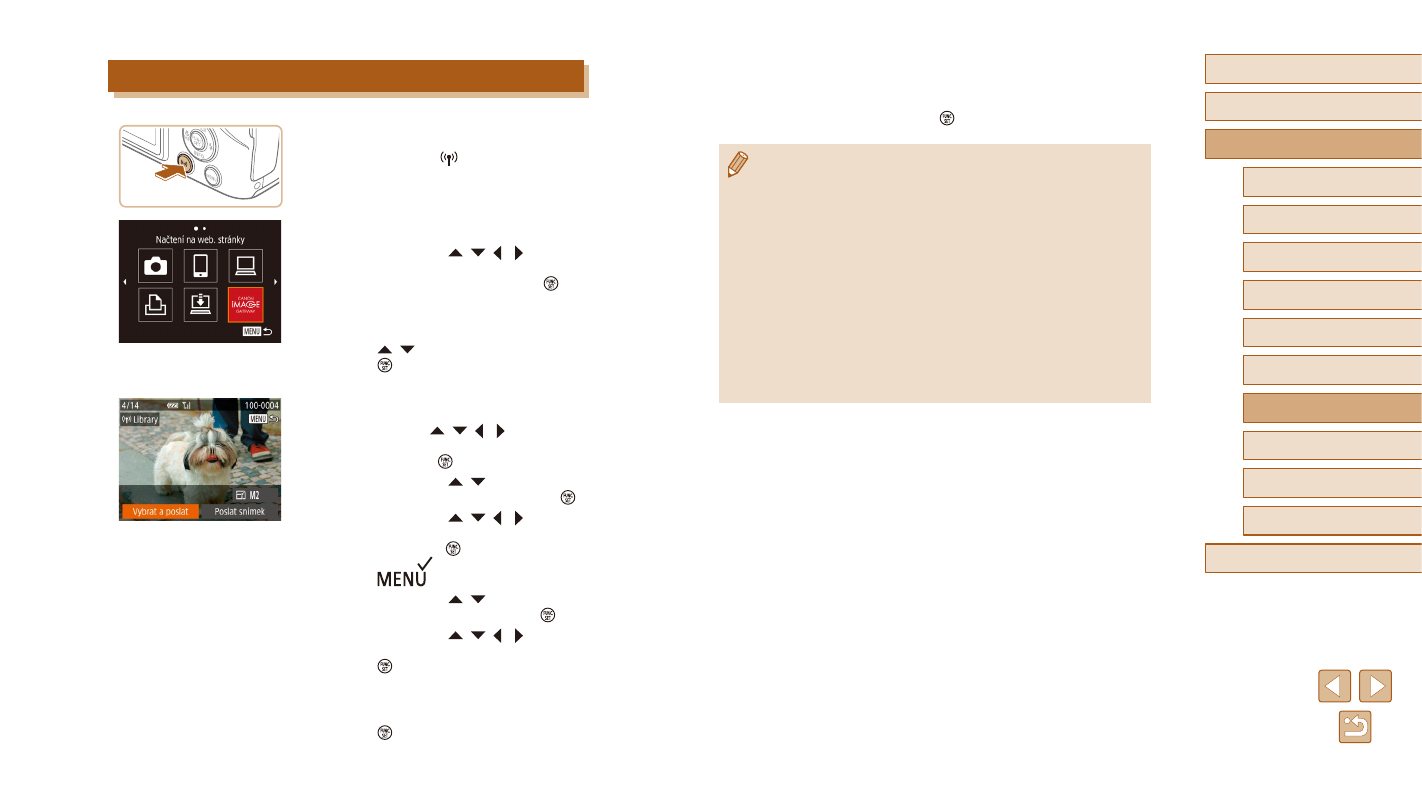
126
Před použitím
Základní příručka
Pokročilá příručka
6
Režim přehrávání
7
Funkce Wi-Fi
8
Nabídka nastavení
9
Příslušenství
10
Dodatek
Rejstřík
1
Základy práce
s fotoaparátem
2
Režim Auto / Režim
Hybridní Auto
3
Další režimy
fotografování
4
Režim P
5
Režimy Tv, Av a M
●
Jakmile je snímek odeslán, na monitoru
se zobrazí možnost [OK]. Chcete-li se
vrátit na obrazovku přehrávání, stiskněte
tlačítko [ ].
●
Připojení vyžadují přítomnost paměťové karty s uloženými snímky
ve fotoaparátu.
●
Můžete vybrat rovněž více snímků pro odeslání současně, změnit
velikost snímků a přidat komentáře před odesláním (= 129).
●
Aktuální snímek můžete také odeslat výběrem možnosti [Poslat
snímek] na obrazovce v kroku 3.
●
Chcete-li prohlížet snímky odeslané do služby CANON
iMAGE GATEWAY z telefonu Smartphone, je vhodné použít
specializovanou aplikaci Canon Online Photo Album. V případě
telefonů iPhone a tabletů iPad vyhledejte v obchodě App Store
aplikaci Canon Online Photo Album, stáhněte ji a nainstalujte.
U telefonů Smartphone s operačním systémem Android
vyhledejte aplikaci Canon Online Photo Album v obchodě Google
Play, stáhněte ji a nainstalujte.
Přenos snímků do webových služeb
1
Vstupte do nabídky Wi-Fi.
●
Stiskněte tlačítko [ ].
2
Vyberte cílové místo.
●
Stisknutím tlačítek [ ][ ][ ][ ] vyberte
ikonu webové služby, ke které se chcete
připojit, a potom stiskněte tlačítko [ ].
●
Pokud se s webovou službou využívá
více možností sdílení nebo pokud ji
využívá více příjemců, vyberte stisknutím
tlačítek [ ][ ] a následným stisknutím
tlačítka [ ] na obrazovce [Vyberte
příjemce] požadovanou položku.
3
Odešlete snímky.
●
Pomocí tlačítek [ ][ ][ ][ ] vyberte
možnost [Vybrat a poslat] a potom
stiskněte tlačítko [ ].
●
Stisknutím tlačítek [ ][ ] vyberte
možnost [Vybrat] a stiskněte tlačítko [ ].
●
Stisknutím tlačítek [ ][ ][ ][ ]
vyberte snímek, který chcete odeslat,
stisknutím tlačítka [ ] snímek označte
jako vybraný ([ ]), a potom stiskněte
tlačítko [
].
●
Stisknutím tlačítek [ ][ ] vyberte
možnost [OK] a stiskněte tlačítko [ ].
●
Stisknutím tlačítek [ ][ ][ ][ ] vyberte
možnost [Poslat] a potom stiskněte
tlačítko [ ].
●
Při přenosu dat do služby YouTube
si přečtěte podmínky služby, vyberte
možnost [Souhlasím] a stiskněte
tlačítko [ ].